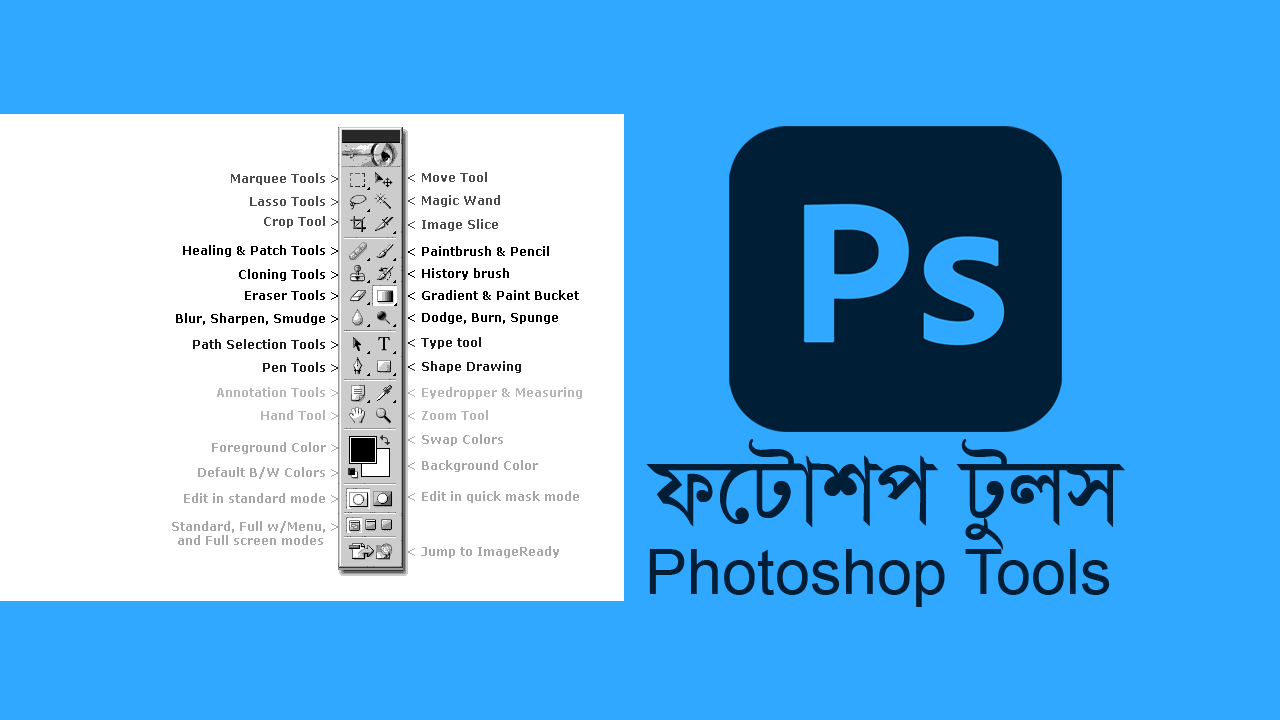Photoshop Tools । ফটোশপের টুলস ব্যবহার
How to use Photoshop Tools?
Rectangular
Marquee Tool (কী-বাের্ড কম্যান্ড M) : এই টুলটি দিয়ে কোন ইমেজের বিশেষ কোন অংশ ব্যবহারকারীর
ইচ্ছামতাে চতুষ্কোণ আকৃতিতে সিলেক্ট করা যায়। এই টুলটি সিলেক্ট করে কোন ইমেজের ওপর
মাউসের প্রেস এবং ড্রাগ পদ্ধতির মাধ্যমে উক্ত সিলেকশনের কাজ করা হয়ে থাকে। এই টুলের
অধীনে রয়েছে আরও চারটি টুলস। সেগুলাে হলাে :
(ক)
Eliptical Marquee Tool ও এই টুলটি নির্বাচন করে কোন ইমেজের যে কোন অংশকে গােলাকৃতি
বা ডিম্বাকৃতি আকারে সিলেক্ট করা যায়। (খ) Single Row Marquee Toot ? এই টুলের সাহায্যে
কোন ইমেজের যে কোন আড়াআড়ি লাইন আকৃতির অংশকে সিলেক্ট করা যায়। (গ) Single
Column Marquee Tool: 93 76737 সাহায্যে কোন ইমেজের লম্বালম্বি লাই; আকৃতির কোন অংশকে
সিলেক্ট করা যায়। (ঘ) Crop Toot ৪ এই টুলের সাহায্যে কোন ইমেজের নিখুঁত চতুষ্কোণ আকৃতি
অনুযায়ী কোন ফাইলে আকৃতি নির্ধারণ করা যায়। এছাড়া, কোন একটি ইমেজকে। নিখুঁতভাবে
চতুষ্কোণ আকার দেয়ার জন্যেও এই টুলটি ব্যবহার করা হয়ে থাকে।
Adobe Photoshop CC
Move Tool (কী-বোের্ড কম্যান্ড V) ঃ এই টুলের সাহায্যে কোন ইমেজের নির্বাচিত অংশ বা প্রদর্শিত চ্যানেলের কোন ইমেজের কোন বিশেষ অংশ বা সম্পূর্ণ ইমেকবহারকারী তার ইচ্ছামতাে উক্ত ফাইলে বা অন্য কেক কইলের যে কোন জায়গায় স্থানান্তর করতে পারেন।
Lasso
Tool (কী-বাের্ড কম্যান্ড L) ঃ এই টুলের সাহায্যে কোন ইমেজের যে কোন অংশকে ব্যবহারকারী
তার ইচ্ছামতাে আকারে সিলেক্ট বা নির্বাচন ছুতে পারেন। অনেকটা ফ্রি-হ্যান্ড পেন্সিলের
মতাে এই টুল দিয়ে ইমেজের যেকোন অংশকে সিলেক্ট করা যায়। এইটুলের অধীনে রয়েছে আরও
দুইটি ল্যাসাে টুল। (ক) Polygonal Lasso Tool : 93 669759 STARIGI কোন একটি ইমেজের
বিশেষ কোন অংশকে ড্রাগ এন্ড ড্রপ ভিত্তিতে সিলেক্ট করা যায়। এই টুল সিলেক্ট করে কোন
ইমেরে একটি জায়গায় মাউসের পয়েন্টার স্থাপন করে ইই মতো সিলেক্ট করে পুনরায় উক্ত
পয়েন্টে ফিরে না আসা পতে টুলটির কার্যকারিতা মাউসের পয়েন্টারে থেকে যায়। (খ)
Magnetic Lasso Tool : 03 566 99 HTIRICUS কোন ইমেজের কোন একটি অংশকে পয়েন্ট আকৃতিতে
চুম্বক শক্তিসদৃশ ভাবে সিলেক্ট করা যায়।
Photoshop Brushes
Magic
Wand Tool (1-COTE Paste W): এই টুলের সাহায্যে কোন ইমেজের যে কোন সিঙ্গল রঙকে মাউসের
পয়েন্টারের ক্লিকের সাহায্যে অতি সহজে সিলেক্ট করা যায়।
Air
Brush Tool (কী-বাের্ড কম্যান্ড J) ঃ এই টুলের সাহায্যে কোন ইমেজের যে কোন স্থানে ইচ্ছামাফিক
রঙ করা যায় ।
Paint
Brush Tool (কী-বাের্ড কম্যান্ড B) ঃ ইমেজের যে কোন নির্বাচিত স্থানে এই টুলের সাহায্যে
যে কোন রঙকে প্রতিস্থাপিত করা যায়।
Rubber
Stamp Tool (কী-বাের্ড কম্যান্ড s)ঃ এই টুলের সাহায্যে কোন একটি ইমেজের যে কোন অংশকে
হুবহু অবস্থায় অন্য কোন লেয়ারে বা সেই লেয়ারে কিংবা অন্য কোন ফাইলে স্থাপন করা যায়
মাউসের প্রেস এন্ড ড্রাগ পদ্ধতির মাধ্যমে।
Eraser
Tool (কী-বাের্ড কম্যান্ড E) ঃ এই টুলের সাহায্যে কোন একটি ইমেজের যে কোন অংশকে। মুছে
ফেলা যায়। ব্রাশ প্যালেটের যে কোন ব্রাশ সিলেক্ট করে এই টুলের আকৃতি বদলানাে যায়।
Photoshop 2021
Line
Tool (কী-বাের্ড কম্যান্ড N) ঃ ইমেজের কোন অংশে দাগ টানার জন্যে এই টুলটি ব্যবহার করা
হয়। |
Blur
Tool (কী-বাের্ড কম্যান্ড R) ঃ কোন ইমেজের কোন বিশেষ অংশকে ঘােলা বা হালকা করার জন্যে
এই টুলটি ব্যবহার করা হয়ে থাকে। |
Dodge
Tool (কী-বোের্ড কম্যান্ড 0) ঃ এই টুলের মাধ্যমে কোন রঙিন ইমেজের কোন নির্বাচিত অংশের
রঙ Dodge করা বা বসিয়ে দেয়ার জন্যে এই টুলটি ব্যবহার করা হয়ে থাকে। এই টুলটি ব্যবহার
করে ইমেজের যে কোন অংশের রঙকে হালকা থেকে আরও হালকা করা যায়। কোন ইমেজের রঙ যদি গাঢ়
কালাে রঙে আচ্ছাদিত থাকে তাহলে এই টুলের সাহায্যে উক্ত গাঢ় রঙটিকে হালকা করার মাধ্যমে
ইমেজটিকে পরিষ্কার এবং উজ্জ্বল রঙে প্রদর্শিত করা যায়। এই টুলের অধীনে রয়েছে আরও
দুইটি টুল। (ক) Burn Tool ইমেজের কোন সিলেক্ট করা অংশে কালাের পরিমাণ বাড়াতে বা উক্ত
অংশটি অন্ধকার করার জন্যে এই টুলটি ব্যবহার করা হয়ে থাকে। (খ) Sponge Tool ! কোন ইমেজের রঙ শুষে নেয়ার জন্যেই
এই টুলটি ব্যবহার করা হয়। যে কোন যন ইমেজে Saturation এবং Contrast কমিয়ে উক্ত ইককে
অন্য কালাে ছবিতে রূপান্তর করা যায়।
Photoshop 2022
Path/Pen
Tool (কী-বাের্ড কম্যান্ড P) : ইমেজের কোন অংশকে নিখুঁতভাবে সিলেক্ট করার জন্যে নির্দিষ্ট
পাথ অনুযায়ী উক্ত ইমেজকে চিহ্নিত করার কাজে এই টুলটি ব্যবহার করা হয়ে থাকে।
Type
Tool (কী-বাের্ড কম্যান্ড T) : ইমেজের কেন অংশে অক্ষর, শব্দ বা বাক্য বসানাের কাজে
এই টুলটি ব্যবহার করা হয়ে থাকে।
Measure
Tool (কী-বাের্ড কম্যান্ড U) ঃ কেন একটি ইমেজে ব্যবহৃত বিভিন্ন ছবি বা ইমেজের কোন একটি
অংশের নিখুঁত মাপ নেয়ার কাজে এই টুলটি হত হয়ে থাকে।
Gradient
Tool (কী-বাের্ড কম্যান্ড G) ঃ Gradeat Bঃ পূরণের কাজে এই টুলটি ব্যবহার করা হয়ে থাকে।
এই টুলের অধীনে রয়েছে বিভিন্ন প্রকৃতির Gali টুল। সেগুলাের সাহায্যে ব্যবহারকারী তার
ইচ্ছামতাে কেন ইমেজে Gradient Fill করতে পারে।
Paint
Bucket Tool (কী-বাের্ড কম্যান্ড K)ঃ এই টুলটির আকৃতি যেন একটি ঢালতে থাকা বালতির মতাে।
এর কজও অনেকটা সেইরকমই। এই টুলের সাহায্যে যে কোন রঙকে কেন ইমেজের ওপর বা বিশেষ কোন
নির্বাচিত অংশে এভাবেই ঢেলে দেয়া হয়ে থাকে।
Photo Editing
Eye
Dropper Tool (কী-বাের্ড কম্যান্ড i) ঃ এই টুলের সাহায্যে কোন ইমেজের কোন একটি বিশেষ
রঙকে ফোরগ্রাউন্ড রঙ হিসেবে ব্যবহার করার জন্যে উপযােগী টুল হিসেবে এই টুলটি ব্যবহার
করা হয়ে থাকে।
and
Tool (কী-বোের্ড কম্যান্ড H) ঃ ইমেজের ওপরে বা নিচে দেখার জন্যে এই টুলটি ব্যবহার করা
হয়ে থাকে।
Zoom
Tool (কী-বাের্ড কম্যান্ড Z) ঃ কোন ইমেজকে বড়াে বা ছােট আকারে পর্দায় দেখার জন্যে
এই টুলটি ব্যবহার করা হয়ে থাকে।
Foreground
Color Tool (কী-বাের্ড কম্যান্ড x) ঃ ইমেজের সম্মুখভাগকে বলা হয় Foreground । এবং
এই সম্মুখভাগে রঙ পূরণের জন্য এই টুলটিতে রঙ সিলেক্ট করতে হয়। অর্থাৎ এই অংশের রঙ
অনুযায়ী কোন ইমেজের সম্মুখভাগে রঙ করতে হয়। ব্যবহারকারী তার ইচ্ছামতাে এই অংশের রঙের
পরিবর্তন করে তার ইমেজে ব্যতিক্রম আনতে পারেন।
Free Photo Editor
Background
Color Tool (কী-বাের্ড কম্যান্ড x) ঃ এই টুলের ব্যবহার Foreground-এর মতাে- তবে এই
প্রক্রিয়ায় কোন ইমেজের Backgroundএর রঙ পূরণের জন্যে এই টুলটি ব্যবহার করা হয়ে থাকে
। | (২২) Standard Mode Tool (কী-বাের্ড কম্যান্ড 2) ঃ সাধারণভাবে মনিটরে যেকোন ইমেজকে
প্রদর্শিত করার জন্যে এই টুলটি ব্যবহার করা হয়ে থাকে। | (২৩) Quick Mask Mode
Tool (কী-বোের্ড কম্যান্ড Q) ঃ কোন ইমেজের যে কোন অংশকে তাৎক্ষণিকভাবে মাস্ক করার জন্যে
এই টুলটি ব্যবহার করা হয়। | (২৪) Standard Screen Tool (কী-বাের্ড কম্যান্ড F) ও সাধারণভাবে
মেনুবার, টাইটেলবার ইত্যাদি সহ কোন ইমেজকে মনিটরে প্রদর্শনের জন্য এই টুলটি ব্যবহার
করা হয়ে থাকে।
Full
Screen Tool (কী-বাের্ড কম্যান্ড F) ঃ যে টাইটেলবার ইত্যাদি বাদে কোন ইমেজকে পুরাে
# জুড়ে দেখার জন্যে এই টুলটি ব্যবহার করা হয়ে কে এই টুল ব্যবহার করলে ইমেজের অংশটুকু
বাদে অন্য সব অংশ কালাে রঙে আচ্ছাদিত হয়ে যায়।
Full
Screen with Menubar Tool (কীবাের্ড কম্যান্ড F) ঃ মেনুবার, রুলার ইত্যাদি সহ কোন ইমেজকে
পুরাে পর্দা জুড়ে দেখার জন্যে এই টুলটি ব্যবহার ন্যা হয়ে থাকে।
Photo Software
ট্যাব
কী? (What the Tab?) ঃ এছাড়া আরেকটি কী-বাের্ড কম্যান্ড আছে- যেটা ফটোশপে কাজ করার
সময় অনেকেরই যে জন হয়ে পড়ে। সেটা হলাে ট্যাব কী।
ফটোশপে
কাজ করার সময় আপনার মনিটরে বিভিন্ন নবভিন্ন টুলবার এবং প্যালেট প্রদর্শন করার দরকার
হয় এতে করে মনিটরে প্রদর্শিত ইমেজটিকে পুরােপুরি পুরে ৭ জুড়ে দেখা সম্ভব হয় না।
এই অবস্থায় আপনি কবে থেকে উক্ত ট্যাব কী চাপ দিলে প্রদর্শিত সবগুলাে প্যালেট অদৃশ্য
হয়ে যাবে মনিটর থেকে। পরবর্তীতে যখনই উক্ত প্যালেটগুলাে আপনার প্রয়ােজন পড়বে- তখনই
আপনি উক্ত ট্যাব কী পুনরায় চাপ দিলে প্যানেলে আপন মনিটরে প্রদর্শিত হবে। পরবর্তীতে
আর উত্তরে বিভিন্ন টুল নিয়ে কাজ করবাে। কিন্তু কেন কাজ করতে হলে আগে আমাদেরকে একটি
ফাইল তৈরি হতে হবে।